Quel est votre système est une escroquerie gravement endommagée?
La “Quel est votre système est gravement endommagé” l'escroquerie est une publicité pop-up malveillante qui tente d'inciter les utilisateurs à télécharger un programme malveillant ou à appeler un faux numéro d'assistance technique. L'escroquerie prétend généralement que le système de l'utilisateur a été “gravement endommagé” et qu'ils doivent télécharger un programme spécial pour résoudre le problème. Le programme malveillant est généralement une application malveillante, comme un virus, les logiciels espions, ou adware, qui peuvent endommager davantage l'ordinateur de l'utilisateur.
Lisez cet article pour en savoir plus sur cette arnaque, quelle est la cause et comment l'enlever.
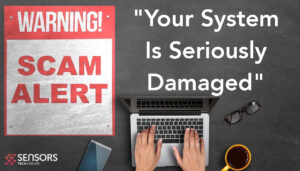

– Détails
| Nom | Votre système est gravement endommagé |
| Type | Arnaque / Phishing / PUP |
| brève description | Peut provoquer des redirections vers un faux type de page qui vise à vous faire croire qu'il s'agit d'une récompense légitime et que vous devez donner vos informations. |
| Symptômes | Une page d'escroquerie qui peut soudainement apparaître sur votre navigateur Web, vous demandant de renseigner vos données personnelles. |
| Méthode de distribution | Causé par un adware ou un PUP pirate de navigateur. |
| Detection Tool |
Voir si votre appareil a été affecté par
Télécharger
Malware Removal Tool
|
Expérience utilisateur | Rejoignez notre Forum pour discuter . |
Mon appareil est-il infecté si je vois l'escroquerie gravement endommagée?
Si vous voyez une fenêtre contextuelle ou un autre message affirmant que votre système est gravement endommagé, c'est probablement une arnaque. Il est important de ne cliquer sur aucun lien ou de ne fournir aucune information personnelle. Il est recommandé d'exécuter une analyse de votre appareil pour vérifier s'il y a des logiciels malveillants ou des logiciels publicitaires qui pourraient être présents. Si l'analyse détecte un logiciel malveillant, il doit être supprimé pour protéger votre appareil et vos données.
Comment ai-je commencé à voir dans son?
La “Votre système est gravement endommagé” l'escroquerie est un type de virus informatique ou de logiciel malveillant qui tente de tromper les utilisateurs en leur faisant croire que leur ordinateur est infecté par un virus ou un autre type de logiciel malveillant. L'escroquerie apparaît généralement sous la forme d'une fenêtre contextuelle ou d'une alerte qui avertit l'utilisateur d'un problème système grave et l'encourage à appeler un numéro sans frais ou à cliquer sur un lien pour télécharger un supposé outil de réparation du système..
L'escroquerie est conçue pour effrayer l'utilisateur en lui faisant croire que son système est gravement endommagé et entraînera d'autres dommages s'il n'est pas traité immédiatement. L'escroc tente alors de vendre à l'utilisateur un produit logiciel ou un service pour réparer le système.
D'autres escroqueries similaires incluent le Gravement endommagé et Fortement endommagé escroqueries.
Votre système est gravement endommagé Arnaque – Qu'est ce que ça fait?
La “Votre système est gravement endommagé (7) Virus détectés” l'escroquerie est une fenêtre contextuelle malveillante qui prétend que votre ordinateur est infecté par sept virus et que vous devez télécharger un programme de sécurité payant afin de les supprimer.
Le texte principal de la fraude est la suivante:
Microsoft
Votre système est sérieusement endommagé, (7) virus détectés!
03 Janvier 2023
Nous avons constaté que votre Windows 10 est 68.2% corrompu et contient (7) virus.
Si vous ne supprimez pas les virus maintenant, cela va corrompre les fichiers système, fichiers et applications utilisateur.
Données personnelles et bancaires en danger!Qu'as tu besoin de faire (pas à pas):
Étape 1: Cliquez sur le bouton SUPPRIMER LE VIRUS et téléchargez l'extension gratuitement dès maintenant!
Étape 2: Installer et exécuter l'application de restauration du système!Temps restant avant que le système ne soit complètement endommagé: –
[SUPPRIMER LE VIRUS]
Il s'agit d'une arnaque qui tente d'inciter les utilisateurs à télécharger et à payer un programme de sécurité inutile et potentiellement dangereux. Si vous cliquez sur la fenêtre contextuelle, il vous amènera à un site Web qui tentera de vous faire installer le logiciel malveillant.
Il est important de ne pas cliquer sur cette fenêtre pop-up, car il ne s'agit pas d'un avertissement de sécurité légitime et peut conduire à d'autres activités malveillantes et peut entraîner les risques suivants:
- Vous pouvez infecter votre ordinateur par des logiciels malveillants en cliquant sur le bouton.
- Vous pouvez donner vos informations personnelles ou autres informations financières et de connexion, ce qui pourrait entraîner la perte de vos fonds.
Votre système est-il gravement endommagé? L'escroquerie peut-elle être dangereuse??
Oui. En plus d'utiliser technologies de suivi sur ses pages web, cela peut également représenter les risques suivants pour votre appareil et ses données:
- Obtenez vos adresses IP et Mac.
- Accédez à vos fichiers.
- Obtenir des informations sur ce que vous tapez sur votre navigateur.
- Télécharger, exécuter et mettre à jour les logiciels malveillants sur votre appareil.
- Modifier et supprimer des fichiers.
- Accédez à votre caméra et à votre microphone.
Est-ce que votre système est gravement endommagé Scam un virus?
Votre système est gravement endommagé est un cas typiquearnaque, qui vous oblige à télécharger un programme malveillant.
Cependant, ce programme est en fait un virus malveillant qui peut causer de graves dommages au système d'un utilisateur, y compris voler des informations personnelles et compromettre la sécurité. Il est important de ne jamais cliquer sur des liens suspects ou de télécharger des programmes provenant de sources inconnues.
Que faire si je le vois?
Si vous voyez que votre système est gravement endommagé par un virus frauduleux, il est important de prendre des mesures immédiates. Première, vous devez exécuter une analyse complète du système avec un logiciel antivirus à jour pour détecter et supprimer le virus.
Si cela ne fonctionne pas, vous devez sauvegarder tous les fichiers et données importants que vous avez stockés sur le système, puis restaurez le système à une version précédente, état non infecté. Enfin, vous devez mettre à jour le logiciel de votre système et prendre des mesures supplémentaires pour protéger votre système contre de futures attaques.
Comment puis-je me protéger de votre système est gravement endommagé?
Pour vous protéger contre le virus de l'escroquerie Your System Is Seriously Damaged, il est important de maintenir votre ordinateur à jour avec les derniers correctifs de sécurité et logiciels antivirus. Plus, il est important de ne jamais cliquer sur des liens suspects ou des pièces jointes provenant d'e-mails ou de réseaux sociaux, et pour éviter de visiter des sites Web susceptibles de contenir du contenu malveillant. Enfin, veillez à sauvegarder régulièrement vos données en cas d'attaque.

Comment supprimer votre système est une escroquerie gravement endommagée?
Retrait de la “Votre système est gravement endommagé” l'escroquerie est un processus relativement simple. Première, vous devez vous assurer que vous avez un bon, programme anti-malware mis à jour installé sur votre ordinateur. Une fois que vous avez fait cela, vous devez exécuter une analyse complète de votre système pour détecter et supprimer tout logiciel malveillant pouvant être à l'origine du problème.
Une fois l'analyse terminée, vous devez ensuite vérifier les paramètres de votre navigateur Web pour vous assurer que toutes les extensions malveillantes ou les logiciels publicitaires ont été supprimés. Enfin, vous devez réinitialiser vos navigateurs à leurs paramètres par défaut pour vous assurer que l'arnaque est supprimée. En suivant ces étapes, vous devez vous assurer que l'arnaque est supprimée de votre système.
- Fenêtres
- Mac OS X
- Google Chrome
- Mozilla Firefox
- Microsoft bord
- Safari
- Internet Explorer
- Arrêter les pop-ups push
Comment supprimer de Windows.
Étape 1: Scan for avec SpyHunter Anti-Malware outil



Étape 2: Démarrez votre PC en mode sans échec





Étape 3: Désinstallation et logiciels connexes à partir de Windows
Étapes de désinstallation pour Windows 11



Étapes de désinstallation pour Windows 10 et versions plus anciennes
Voici une méthode en quelques étapes simples qui devraient pouvoir désinstaller la plupart des programmes. Peu importe si vous utilisez Windows 10, 8, 7, Vista ou XP, ces mesures seront faire le travail. Faire glisser le programme ou de son dossier à la corbeille peut être un très mauvaise décision. Si vous faites cela, des morceaux du programme sont laissés, et qui peut conduire à un travail instable de votre PC, erreurs avec les associations de types de fichiers et d'autres activités désagréables. La bonne façon d'obtenir un programme sur votre ordinateur est de le désinstaller. Pour ce faire,:


 Suivez les instructions ci-dessus et vous désinstaller avec succès la plupart des programmes.
Suivez les instructions ci-dessus et vous désinstaller avec succès la plupart des programmes.
Étape 4: Nettoyer tous les registres, Créé par sur votre PC.
Les registres généralement ciblés des machines Windows sont les suivantes:
- HKEY_LOCAL_MACHINE Software Microsoft Windows CurrentVersion Run
- HKEY_CURRENT_USER Software Microsoft Windows CurrentVersion Run
- HKEY_LOCAL_MACHINE Software Microsoft Windows CurrentVersion RunOnce
- HKEY_CURRENT_USER Software Microsoft Windows CurrentVersion RunOnce
Vous pouvez y accéder en ouvrant l'éditeur de Registre Windows et la suppression de toutes les valeurs, créé par là. Cela peut se produire en suivant les étapes ci-dessous:


 Pointe: Pour trouver une valeur créée virus, vous pouvez faire un clic droit dessus et cliquez "Modifier" pour voir quel fichier il est configuré pour exécuter. Si cela est l'emplacement du fichier de virus, supprimer la valeur.
Pointe: Pour trouver une valeur créée virus, vous pouvez faire un clic droit dessus et cliquez "Modifier" pour voir quel fichier il est configuré pour exécuter. Si cela est l'emplacement du fichier de virus, supprimer la valeur.
Guide de suppression de vidéo pour (Fenêtres).
Se débarrasser de Mac OS X.
Étape 1: Désinstaller et supprimer les fichiers associés et objets





Votre Mac vous affichera une liste des éléments qui démarrent automatiquement lorsque vous vous connectez. Recherchez identiques ou similaires à des applications suspectes . Vérifiez l'application que vous voulez arrêter de courir automatiquement puis sélectionnez sur le Moins ("-") icône pour cacher.
- Aller à Chercheur.
- Dans la barre de recherche tapez le nom de l'application que vous souhaitez supprimer.
- Au-dessus de la barre de recherche changer les deux menus déroulants à "Fichiers système" et "Sont inclus" de sorte que vous pouvez voir tous les fichiers associés à l'application que vous souhaitez supprimer. Gardez à l'esprit que certains des fichiers ne peuvent pas être liés à l'application de manière très attention quels fichiers vous supprimez.
- Si tous les fichiers sont liés, tenir la ⌘ + A boutons pour les sélectionner, puis les conduire à "Poubelle".
Si vous ne pouvez pas supprimer via Étape 1 au dessus:
Si vous ne trouvez pas les fichiers de virus et des objets dans vos applications ou d'autres endroits que nous avons indiqués ci-dessus, vous pouvez rechercher manuellement pour eux dans les bibliothèques de votre Mac. Mais avant de faire cela, s'il vous plaît lire l'avertissement ci-dessous:



Vous pouvez répéter la même procédure avec les autres Bibliothèque répertoires:
→ ~ / Library / LaunchAgents
/Bibliothèque / LaunchDaemons
Pointe: ~ est-il sur le but, car elle conduit à plus LaunchAgents.
Étape 2: Rechercher et supprimer des fichiers de votre Mac
Lorsque vous faites face à des problèmes sur votre Mac en raison de scripts et de programmes indésirables tels que , la méthode recommandée pour éliminer la menace est à l'aide d'un programme anti-malware. SpyHunter pour Mac propose des fonctionnalités de sécurité avancées ainsi que d'autres modules qui amélioreront la sécurité de votre Mac et le protégeront à l'avenir.
Guide de suppression de vidéo pour (Mac)
Supprimer de Google Chrome.
Étape 1: Démarrez Google Chrome et ouvrez le menu déroulant

Étape 2: Déplacez le curseur sur "Outils" et puis dans le menu étendu choisir "Extensions"

Étape 3: De l'ouverture "Extensions" Menu localiser l'extension indésirable et cliquez sur son "Supprimer" bouton.

Étape 4: Une fois l'extension retirée, redémarrer Google Chrome en la fermant du rouge "X" bouton dans le coin supérieur droit et commencer à nouveau.
Supprimer de Mozilla Firefox.
Étape 1: Lancer Mozilla Firefox. Ouvrez la fenêtre de menu:

Étape 2: Sélectionnez le "Add-ons" icône dans le menu.

Étape 3: Sélectionnez l'extension indésirable et cliquez sur "Supprimer"

Étape 4: Une fois l'extension retirée, redémarrer Mozilla Firefox par fermeture du rouge "X" bouton dans le coin supérieur droit et commencer à nouveau.
Désinstaller de Microsoft Edge.
Étape 1: Démarrer le navigateur Edge.
Étape 2: Ouvrez le menu déroulant en cliquant sur l'icône en haut à droite.

Étape 3: Dans le menu de liste déroulante, sélectionnez "Extensions".

Étape 4: Choisissez l'extension suspecte que vous souhaitez supprimer, puis cliquez sur l'icône d'engrenage.

Étape 5: Supprimez l'extension malveillante en faisant défiler vers le bas puis en cliquant sur Désinstaller.

Supprimer de Safari
Étape 1: Démarrez l'application Safari.
Étape 2: Après avoir plané le curseur de la souris vers le haut de l'écran, cliquez sur le texte Safari pour ouvrir son menu déroulant.
Étape 3: Dans le menu, cliquer sur "Préférences".

Étape 4: Après cela, Sélectionnez l'onglet Extensions.

Étape 5: Cliquez une fois sur l'extension que vous souhaitez supprimer.
Étape 6: Cliquez sur 'Désinstaller'.

Une fenêtre pop-up apparaîtra vous demandant de confirmer désinstaller l'extension. Sélectionner «Désinstaller» encore, et seront enlevés.
Éliminer d'Internet Explorer.
Étape 1: Démarrez Internet Explorer.
Étape 2: Cliquez sur l'icône d'engrenage intitulée « Outils » pour ouvrir le menu déroulant et sélectionnez « Gérer les modules complémentaires »

Étape 3: Dans la fenêtre « Gérer les modules complémentaires ».

Étape 4: Sélectionnez l'extension que vous souhaitez supprimer, puis cliquez sur « Désactiver ». Une fenêtre pop-up apparaîtra pour vous informer que vous êtes sur le point de désactiver l'extension sélectionnée, et quelques autres add-ons peuvent être désactivées et. Laissez toutes les cases cochées, et cliquez sur 'Désactiver'.

Étape 5: Après l'extension indésirable a été supprimé, redémarrez Internet Explorer en le fermant à partir du bouton rouge 'X' situé dans le coin supérieur droit et redémarrez-le.
Supprimez les notifications push de vos navigateurs
Désactiver les notifications push de Google Chrome
Pour désactiver les notifications push du navigateur Google Chrome, s'il vous plaît suivez les étapes ci-dessous:
Étape 1: Aller à Paramètres dans Chrome.

Étape 2: Dans les paramètres, sélectionnez «Réglages avancés":

Étape 3: Cliquez sur "Paramètres de contenu":

Étape 4: Ouvert "notifications":

Étape 5: Cliquez sur les trois points et choisissez Bloquer, Modifier ou supprimer des options:

Supprimer les notifications push sur Firefox
Étape 1: Accédez aux options de Firefox.

Étape 2: Aller aux paramètres", saisissez "notifications" dans la barre de recherche et cliquez sur "Paramètres":

Étape 3: Cliquez sur "Supprimer" sur n'importe quel site pour lequel vous souhaitez que les notifications disparaissent et cliquez sur "Enregistrer les modifications"

Arrêter les notifications push sur Opera
Étape 1: À l'opéra, presse ALT + P pour aller dans les paramètres.

Étape 2: Dans la recherche de paramètres, tapez "Contenu" pour accéder aux paramètres de contenu.

Étape 3: Notifications ouvertes:

Étape 4: Faites la même chose que vous avez fait avec Google Chrome (expliqué ci-dessous):

Éliminez les notifications push sur Safari
Étape 1: Ouvrez les préférences Safari.

Étape 2: Choisissez le domaine à partir duquel vous souhaitez que les pop-ups push disparaissent et passez à "Refuser" de "Permettre".
-FAQ
Qu'est-ce ?
La menace est un logiciel publicitaire ou navigateur virus de redirection.
Cela peut ralentir considérablement votre ordinateur et afficher des publicités. L'idée principale est que vos informations soient probablement volées ou que davantage d'annonces apparaissent sur votre appareil.
Les créateurs de ces applications indésirables travaillent avec des systèmes de paiement au clic pour amener votre ordinateur à visiter des sites Web risqués ou différents types de sites Web susceptibles de générer des fonds.. C'est pourquoi ils ne se soucient même pas des types de sites Web qui apparaissent sur les annonces.. Cela rend leurs logiciels indésirables indirectement risqués pour votre système d'exploitation.
Quels sont les symptômes de ?
Il y a plusieurs symptômes à rechercher lorsque cette menace particulière et les applications indésirables en général sont actives:
Symptôme #1: Votre ordinateur peut devenir lent et avoir des performances médiocres en général.
Symptôme #2: Vous avez des barres d'outils, des modules complémentaires ou des extensions sur vos navigateurs Web que vous ne vous souvenez pas avoir ajoutés.
Symptôme #3: Vous voyez tous les types d'annonces, comme les résultats de recherche financés par la publicité, pop-ups et redirections pour apparaître au hasard.
Symptôme #4: Vous voyez les applications installées sur votre Mac s'exécuter automatiquement et vous ne vous souvenez pas de les avoir installées.
Symptôme #5: Vous voyez des processus suspects en cours d'exécution dans votre gestionnaire de tâches.
Si vous voyez un ou plusieurs de ces symptômes, alors les experts en sécurité vous recommandent de vérifier la présence de virus sur votre ordinateur.
Quels types de programmes indésirables existe-t-il?
Selon la plupart des chercheurs en malwares et experts en cybersécurité, les menaces qui peuvent actuellement affecter votre appareil peuvent être logiciel antivirus malveillant, adware, les pirates de navigateur, cliqueurs, faux optimiseurs et toutes formes de PUP.
Que faire si j'ai un "virus" comme ?
Avec quelques actions simples. Tout d'abord, il est impératif que vous suiviez ces étapes:
Étape 1: Trouvez un ordinateur sûr et connectez-le à un autre réseau, pas celui dans lequel votre Mac a été infecté.
Étape 2: Changer tous vos mots de passe, à partir de vos mots de passe de messagerie.
Étape 3: Activer authentification à deux facteurs pour la protection de vos comptes importants.
Étape 4: Appelez votre banque au modifier les détails de votre carte de crédit (code secret, etc) si vous avez enregistré votre carte de crédit pour faire des achats en ligne ou avez effectué des activités en ligne avec votre carte.
Étape 5: Assurez-vous de appelez votre FAI (Fournisseur Internet ou opérateur) et demandez-leur de changer votre adresse IP.
Étape 6: Change ton Mot de passe WiFi.
Étape 7: (En option): Assurez-vous de rechercher les virus sur tous les appareils connectés à votre réseau et répétez ces étapes pour eux s'ils sont affectés.
Étape 8: Installer un anti-malware logiciel avec protection en temps réel sur chaque appareil que vous possédez.
Étape 9: Essayez de ne pas télécharger de logiciels à partir de sites dont vous ne savez rien et restez à l'écart sites Web à faible réputation en général.
Si vous suivez ces recommandations, votre réseau et tous les appareils deviendront beaucoup plus sécurisés contre les menaces ou les logiciels invasifs et seront également exempts de virus et protégés à l'avenir.
Comment fonctionne ... travail?
Une fois installé, pouvez collecter des données en utilisant traqueurs. Ces données concernent vos habitudes de navigation sur le Web, tels que les sites Web que vous visitez et les termes de recherche que vous utilisez. Elles sont ensuite utilisées pour vous cibler avec des publicités ou pour vendre vos informations à des tiers..
peut aussi télécharger d'autres logiciels malveillants sur votre ordinateur, tels que les virus et les logiciels espions, qui peut être utilisé pour voler vos informations personnelles et diffuser des publicités à risque, qui peut rediriger vers des sites de virus ou des escroqueries.
Est un logiciel malveillant?
La vérité est que les PUP (adware, les pirates de navigateur) ne sont pas des virus, mais peut être tout aussi dangereux car ils peuvent vous montrer et vous rediriger vers des sites Web malveillants et des pages frauduleuses.
De nombreux experts en sécurité classent les programmes potentiellement indésirables comme des logiciels malveillants. Cela est dû aux effets indésirables que les PUP peuvent causer, telles que l'affichage de publicités intrusives et la collecte de données utilisateur à l'insu de l'utilisateur ou sans son consentement.
À propos de la recherche
Le contenu que nous publions sur SensorsTechForum.com, ce guide de suppression inclus, est le résultat de recherches approfondies, le travail acharné et le dévouement de notre équipe pour vous aider à éliminer les, problème lié aux logiciels publicitaires, et restaurez votre navigateur et votre système informatique.
Comment avons-nous mené la recherche sur ?
Veuillez noter que notre recherche est basée sur une enquête indépendante. Nous sommes en contact avec des chercheurs indépendants en sécurité, grâce auquel nous recevons des mises à jour quotidiennes sur les derniers malwares, adware, et définitions des pirates de navigateur.
En outre, la recherche derrière la menace est soutenue par VirusTotal.
Pour mieux comprendre cette menace en ligne, veuillez vous référer aux articles suivants qui fournissent des détails bien informés.


